win7系统无法访问共享打印机 WIN7无法访问共享文件的解决办法
在现代社会中计算机已经成为我们工作和生活不可或缺的工具,时而出现的一些问题却会让我们感到头疼不已。其中之一就是WIN7系统无法访问共享打印机和共享文件的情况。这种情况如果得不到解决,将会给我们的工作和生活带来不便。我们迫切需要找到一种解决办法,以确保WIN7系统能够正常访问共享打印机和共享文件。本文将为大家介绍一些解决方法,希望能够帮助大家解决这个问题。
方法如下:
1.检查共享服务是否打开:
按住键盘上的【ctrl】+【shift】+【esc】调出任务管理器,在任务管理器里面找到服【服务】。
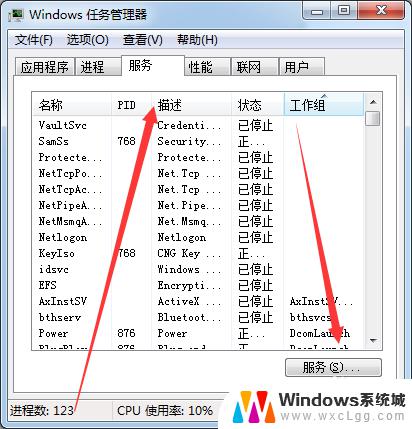
2.点击服务进入计算服务管理,在服务列表中找到:server和SSDP Discovery服务,查看是否被禁用,如果被禁用可以右键启用。
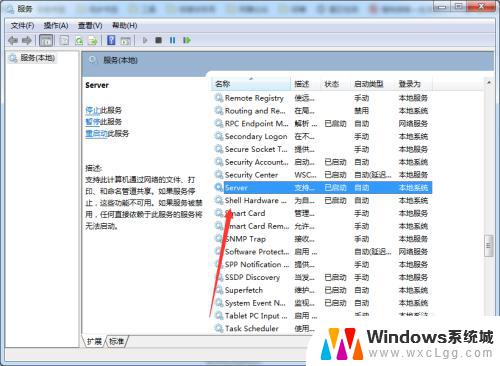
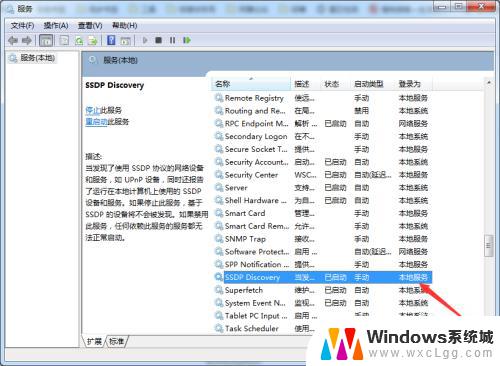
3.检查是否处于同一网络
共享打印机和文件的电脑和链接的电脑必须处于同一局域网下才可以实现正常的访问。
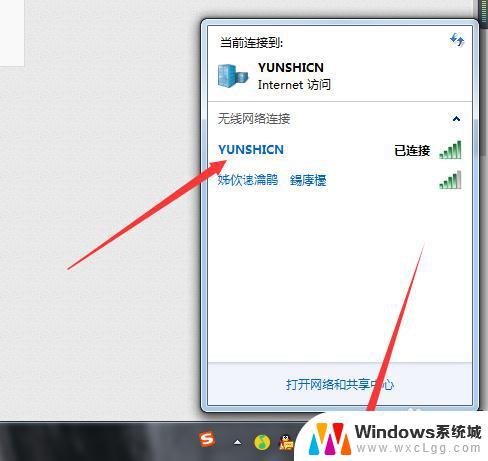
4.检查高级网络设置
若处于同一局域网下还是无法连接,那就需要在网络上右击鼠标。选择打开网络和共享中心。
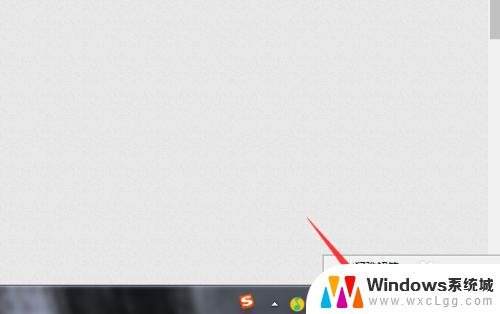
5.进入网络和共享中心后,点击左侧的更改高级网络设置,进入高级网络设置面板,如下图所示。
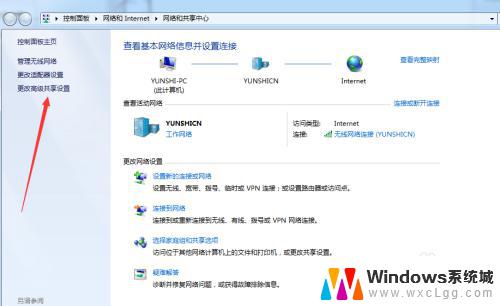
6.在里面找到【启用网络发现】和【启用网络和打印机共享】前面点选,点击下面保存修改即可。
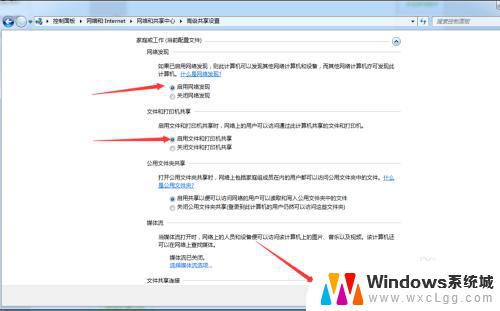
以上是win7系统无法访问共享打印机的全部内容,如果您遇到相同的问题,请参考本文提供的方法来解决,希望对您有所帮助。
win7系统无法访问共享打印机 WIN7无法访问共享文件的解决办法相关教程
-
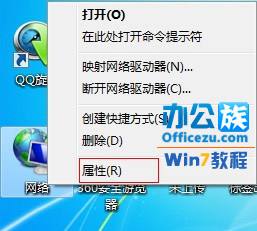 xp访问不了win7共享 XP无法访问Windows7共享文件夹的原因和解决办法
xp访问不了win7共享 XP无法访问Windows7共享文件夹的原因和解决办法2023-10-29
-
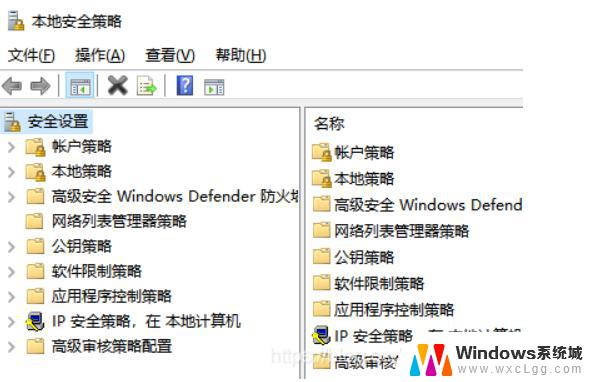 0x000000bcb完美解决win7 解决共享打印机无法打印问题
0x000000bcb完美解决win7 解决共享打印机无法打印问题2023-10-25
-
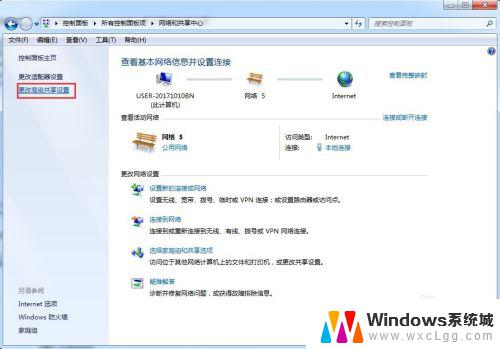 win7提示无法共享您的文件夹 电脑无法共享文件的解决方法
win7提示无法共享您的文件夹 电脑无法共享文件的解决方法2023-09-12
-
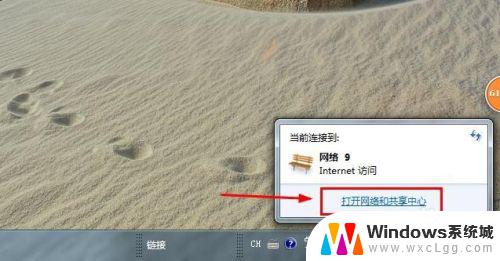 win7共享需要密码访问怎么取消 Win7局域网共享文件访问密码如何取消
win7共享需要密码访问怎么取消 Win7局域网共享文件访问密码如何取消2023-09-21
-
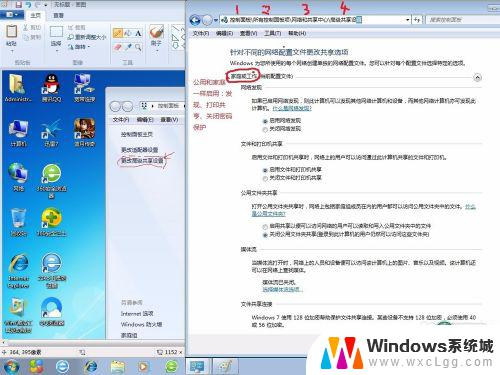 win7共享打印机要输入网络凭据 如何解决WIN7共享打印机提示输入网络凭据的问题
win7共享打印机要输入网络凭据 如何解决WIN7共享打印机提示输入网络凭据的问题2023-10-10
-
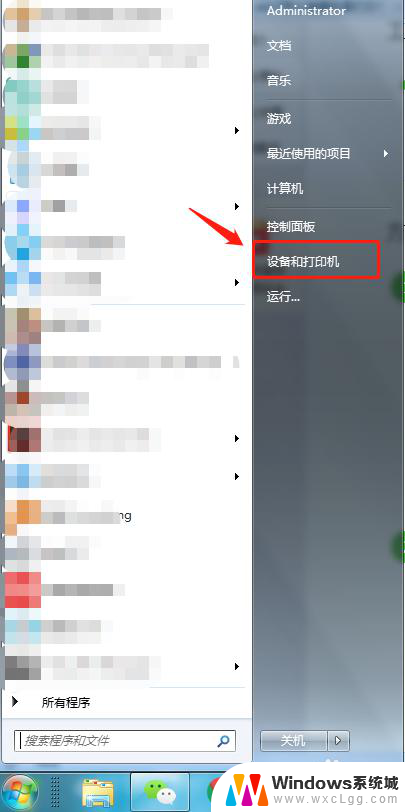 win7 网络共享打印机 win7共享打印机连接方法
win7 网络共享打印机 win7共享打印机连接方法2025-03-27
- winxp连接win7共享打印机 如何在xp系统中连接win7共享打印机
- xp和win7能共享打印机吗 xp和win7系统共享打印机教程
- xp 系统打印机共享 xp和win7系统如何共享打印机设置步骤
- win7打印机共享错误0x000006d9 win7打印机共享出现错误0x000006d9的解决方法
- win7无法打开图片 Win7提示windows照片查看器无法打开此图片怎么办
- win7电脑如何调整桌面亮度 win7系统屏幕亮度调节方法
- win7如何设置文件夹共享 Win7网络共享文件夹设置步骤
- win7设置息屏时间 Windows7息屏时间在哪里调整
- window7摄像头功能在哪里 win7如何打开摄像头快捷键
- win7电脑插耳机没声音 WIN7系统台式电脑插入音响无声音解决方案
win7系统教程推荐
- 1 win7无法打开图片 Win7提示windows照片查看器无法打开此图片怎么办
- 2 win7如何设置文件夹共享 Win7网络共享文件夹设置步骤
- 3 win7电脑插耳机没声音 WIN7系统台式电脑插入音响无声音解决方案
- 4 windows7如何打开蓝牙 win7在哪里可以找到蓝牙开关
- 5 win7电脑刚装的系统文件没有图标 win7刚装完系统找不到计算机图标怎么办
- 6 win7设置主副显示器 win7双屏电脑主屏副屏切换方法
- 7 win7家庭普通版激活密匙 win7家庭版激活密钥大全
- 8 win7开不开机怎么修复 Win7系统无法启动解决方法
- 9 windows 7专业版激活密钥永久免费 2023最新win7专业版密钥激活步骤
- 10 win7开机后蓝屏0x000000c2 Win7系统0x000000c2蓝屏故障解决方法